Hình ảnh đôi trên màn hình

Khá thường xuyên, nhiều người dùng gặp phải vấn đề khi bật PC, hình ảnh trên màn hình bị tăng gấp đôi. Lý do cho những vấn đề như vậy là gì? Sự cố này có thể xảy ra vì nhiều lý do. Trước hết bạn cần tìm nguồn gốc. Đây có thể chỉ đơn giản là cáp được kết nối kém hoặc trục trặc của phần cứng. Để tìm ra nguyên nhân chính xác của sự cố, bạn cần kiểm tra hoạt động của máy tính. Chúng tôi sẽ thảo luận về cách thực hiện điều này dưới đây.
Nội dung của bài viết
Những gì cần kiểm tra
Các nguyên nhân cấp bách nhất gây ra hiện tượng bóng mờ trên màn hình bao gồm:
- Dây tiếp xúc kém
Thông thường đây là nguyên nhân phổ biến nhất của sự cố. Nếu cáp kết nối kém với các đầu nối thì hình ảnh hiển thị trên màn hình có thể tăng gấp đôi hoặc gấp ba. Ngay cả khi ban đầu bạn kết nối chặt chẽ tất cả các dây. Theo thời gian, cáp bị kẹt. Vì thế có thể mất liên lạc. Về vấn đề này, khi bạn bật PC, hình ảnh có thể không rõ, mờ hoặc có vết rỗ.
Nhớ! Việc đầu tiên cần làm khi có hiện tượng bóng ma là kiểm tra tất cả các dây dẫn. Tất cả chúng phải còn nguyên vẹn và được cắm chặt vào các phích cắm và đầu nối. Ngoài ra, đừng quên kiểm tra xem màn hình có được kết nối tốt với nguồn điện hay không.
- Vấn đề về trình điều khiển
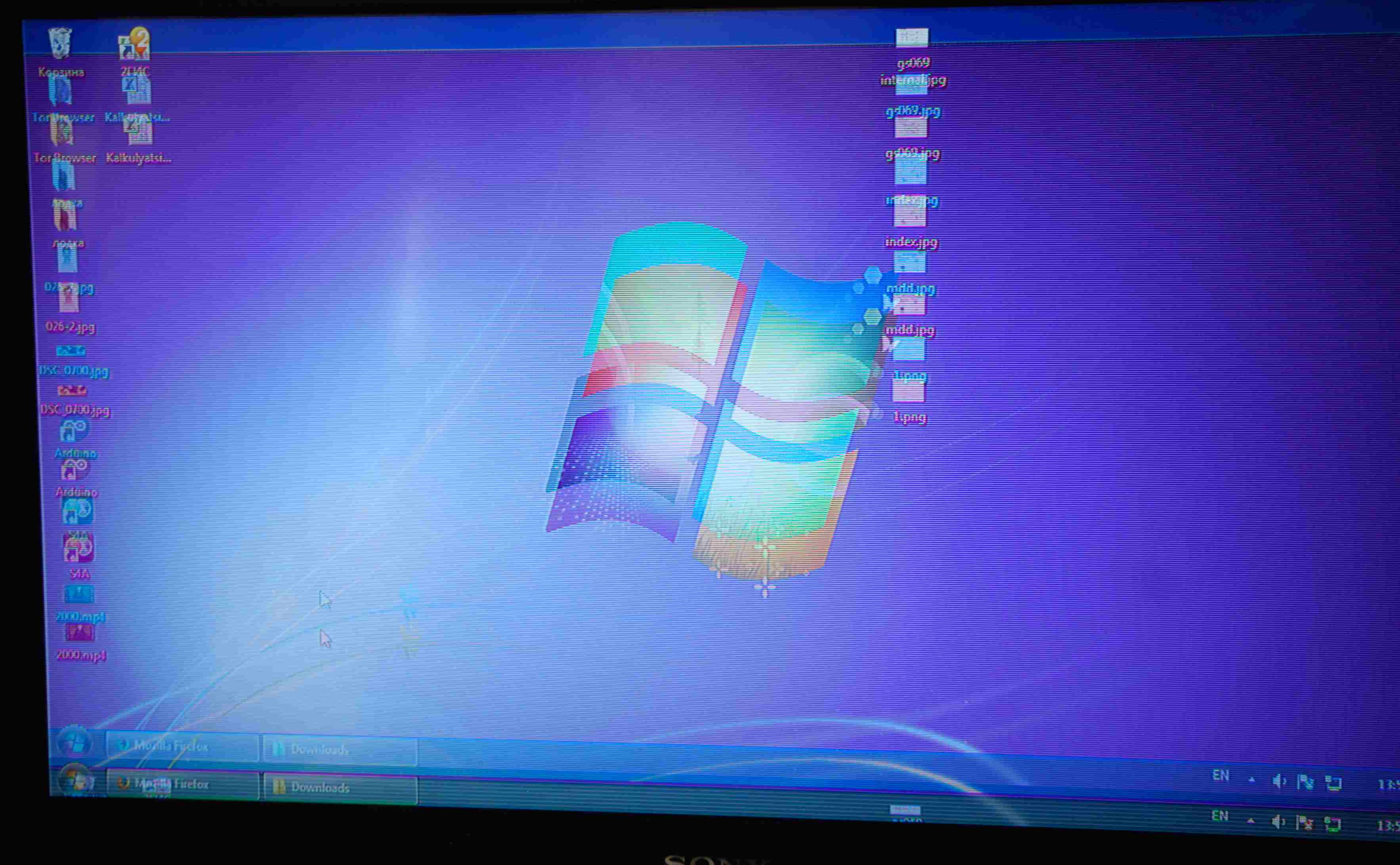 Nếu sau khi kiểm tra tất cả các dây, hóa ra chúng được kết nối tốt. Khi đó bạn nên chú ý đến hoạt động của các trình điều khiển. Nếu bạn tự cài đặt hoặc cài đặt lại củi. Có lẽ một trong số họ chỉ đơn giản là rơi ra.
Nếu sau khi kiểm tra tất cả các dây, hóa ra chúng được kết nối tốt. Khi đó bạn nên chú ý đến hoạt động của các trình điều khiển. Nếu bạn tự cài đặt hoặc cài đặt lại củi. Có lẽ một trong số họ chỉ đơn giản là rơi ra.
Quan trọng! Trong một số trường hợp, trình điều khiển được cài đặt có thể không khớp với thông số của màn hình hoặc Windows. Vì vậy nó sẽ cần phải được thay thế.
Để tìm hiểu xem vấn đề có thực sự nằm ở trình điều khiển hay không. Bạn cần kiểm tra củi không chỉ cho card màn hình mà còn cho chính màn hình. Thông thường, các mẫu màn hình mới đã có sẵn đĩa có trình điều khiển phù hợp. Nếu bạn không cài đặt chúng từ nó. Sau đó, tốt nhất là cài đặt lại trình điều khiển từ đĩa gốc. Trong trường hợp không có củi đi kèm. Không cần phải buồn bã. Chúng luôn có thể được tải xuống từ các trang web đáng tin cậy có chương trình và trình điều khiển. Tuy nhiên, trước tiên bạn cần nhìn vào hộp để xem cái nào cần thiết cho màn hình và card màn hình.
- Cài đặt
Hình ảnh trên màn hình cũng có thể nhảy hoặc xuất hiện gấp đôi do cài đặt không chính xác. Hầu hết người dùng, để đạt được chất lượng hình ảnh tốt nhất có thể, hãy thay đổi cài đặt màn hình tiêu chuẩn. Người dùng thiếu kinh nghiệm có thể không nhận thấy những chức năng bổ sung khác mà họ đã bật hoặc tắt. Do đó, hệ thống bắt đầu hoạt động không chính xác.
Ví dụ: nếu bạn thực hiện cài đặt sai, việc mở rộng sẽ tăng hoặc giảm đáng kể. Hình ảnh trên màn hình sẽ chỉ trở nên tồi tệ hơn. Để khắc phục loại vấn đề này. Tất cả những gì bạn cần làm là đưa mọi thứ về cài đặt mặc định của nhà sản xuất.
Trên một lưu ý: Có một điểm trên hộp màn hình hoặc trong hướng dẫn cho biết phần mở rộng màn hình tối ưu. Bạn nên chọn nó khi thiết lập PC của mình.
- Sự cố với card màn hình
Hoạt động của không chỉ toàn bộ thiết bị mà cả màn hình cũng phụ thuộc vào hoạt động chính xác của card màn hình. Trước hết, bạn nên chú ý đến các đầu nối kết nối. Họ không nên có bất kỳ khuyết điểm.Chính vì chúng mà hình ảnh thường bắt đầu bị giật, vì liên lạc bị gián đoạn, điều này tạo ra nhiễu.
Để tìm ra vấn đề nằm ở đầu nối hoặc chính card màn hình, bạn cần kiểm tra bộ phận và dây cáp. Để thực hiện việc này, hãy chuyển cáp sang hai đầu nối còn lại trên card màn hình (hầu hết tất cả các kiểu máy đều có hai đầu nối khác nhau để kết nối màn hình). Nếu hình ảnh trở nên rõ ràng thì vấn đề nằm ở chính đầu nối. Nếu không có gì thay đổi. Bạn nên kiểm tra card màn hình của bạn.
Phải làm gì, kiểm tra không giúp được gì
Nếu nghiên cứu bên ngoài và kiểm tra máy tính không giúp khắc phục được sự cố thì bạn nên tìm nguyên nhân bên trong hộp. Trước hết, bạn cần tìm hiểu xem card màn hình và màn hình có hoạt động tốt không. Đối với người dùng thiếu kinh nghiệm, tốt nhất nên liên hệ với kỹ thuật viên có kinh nghiệm. Nếu không, có nguy cơ làm tổn thương thêm tuyến. Người dùng có kinh nghiệm có thể tháo card màn hình một cách độc lập, tắt màn hình và thử kết nối nó với thiết bị khác.
 Nếu hình ảnh bắt đầu tăng gấp đôi và gợn sóng trên máy tính xách tay. Điều này thường chỉ ra một cáp bị lỗi. Theo thời gian, nó có xu hướng hao mòn và hao mòn. Nhiều khả năng bộ phận đó sẽ cần phải được thay thế. Chỉ kỹ thuật viên mới có thể cho bạn biết thêm về điều này sau khi chẩn đoán đầy đủ về máy tính xách tay.
Nếu hình ảnh bắt đầu tăng gấp đôi và gợn sóng trên máy tính xách tay. Điều này thường chỉ ra một cáp bị lỗi. Theo thời gian, nó có xu hướng hao mòn và hao mòn. Nhiều khả năng bộ phận đó sẽ cần phải được thay thế. Chỉ kỹ thuật viên mới có thể cho bạn biết thêm về điều này sau khi chẩn đoán đầy đủ về máy tính xách tay.
Trước hết, khi kết nối màn hình mới, bạn cần cài đặt đúng trình điều khiển và tiện ích mở rộng. Để anh ta có thể hoạt động đầy đủ. Để tránh sự cố, trước tiên bạn nên đọc hướng dẫn và quy tắc sử dụng trên hộp màn hình. Nếu gói đi kèm với một đĩa trình điều khiển. Hãy sử dụng chúng, đừng tìm kiếm các chương trình của bên thứ ba.
Hình ảnh kép trên màn hình PC là một trong những lỗi phổ biến nhất.Nó xảy ra ở mỗi giây người dùng thiếu kinh nghiệm khi mua màn hình hoặc cài đặt Windows mới. Nếu màn hình của bạn không còn rõ ràng nữa, đừng hoảng sợ. Đầu tiên, hãy tìm hiểu nguyên nhân của sự cố này là gì. Và sau đó vấn đề vẫn còn nhỏ.






Cảm ơn. Cáp được kết nối kém)